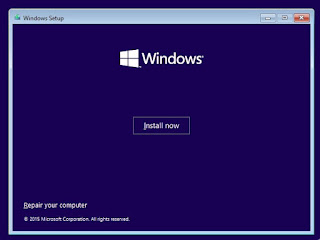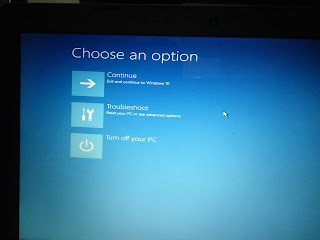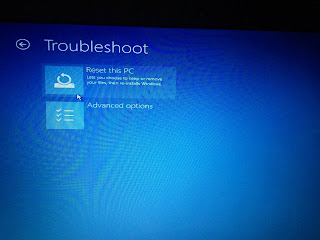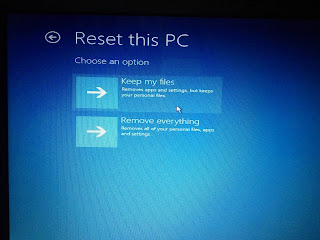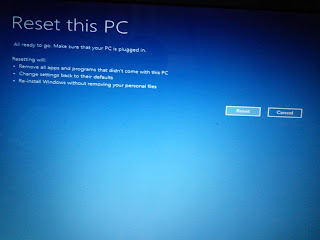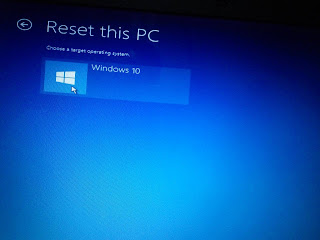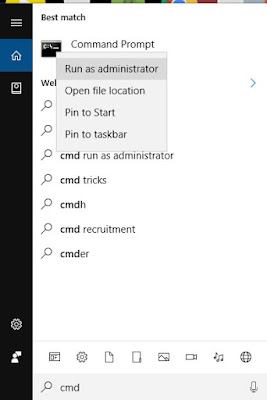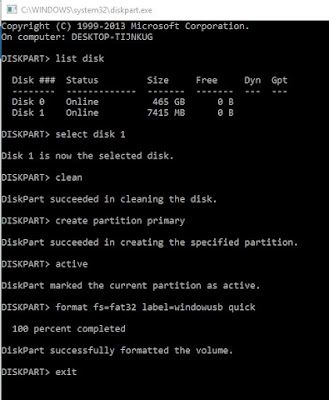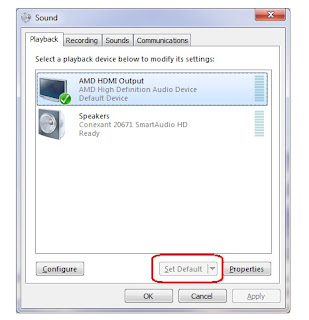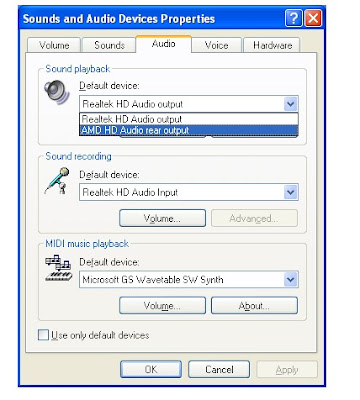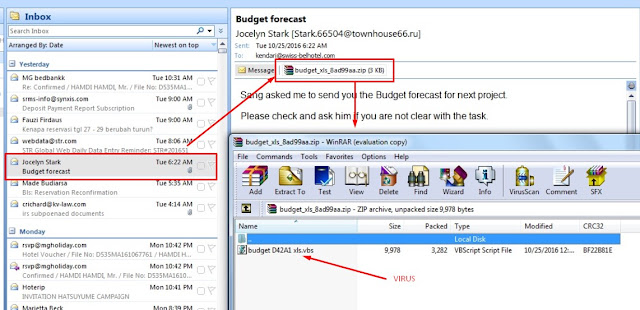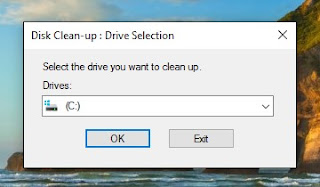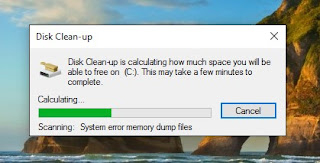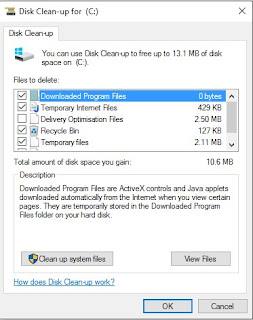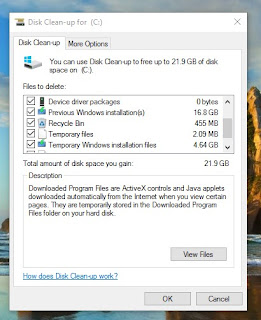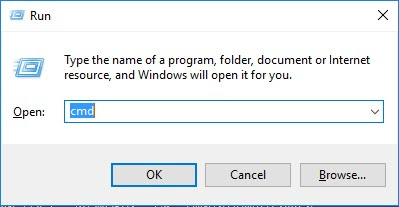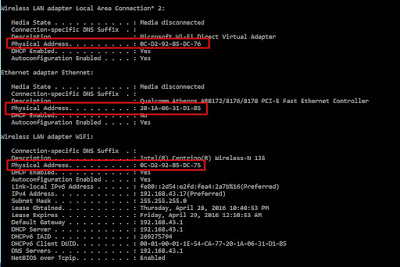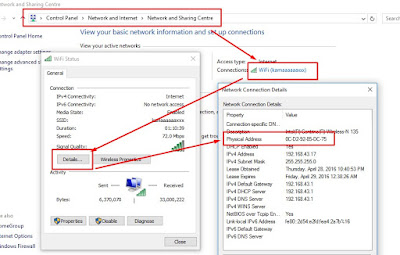Cara mudah mengetahui mac address computer. Halo guys malam ini saya akan share cara mengetahui mac address laptop atau computer kita dengan menggunakan cmd ataupun menggunakan koneksi status. Namun sebelumnya kita perlu tahu apa itu mac address.
Seperti dilansir laman Wikipedia MAC Address (Media Access Control Address) adalah sebuah alamat jaringan yang diimplementasikan pada lapisan data-link dalam tujuh lapisan model OSI, yang merepresentasikan sebuah node tertentu dalam jaringan. Dalam sebuah jaringan berbasis Ethernet, MAC address merupakan alamat yang unik yang memiliki panjang 48-bit (6 byte) yang mengidentifikasikan sebuah komputer, interface dalam sebuah router, atau node lainnya dalam jaringan. MAC Address juga sering disebut sebagai Ethernet address, physical address, atau hardware address. Untuk lebih jelasnya silahkan kunjungi laman Wikipedia yang membahas tentang apa itu mac address.
Oke langsung saja, untuk melihat mac address dari computer atau laptop kita, kita dapat menggunakan perintah command prompt ataupun dengan koneksi status (Lan Status atau Wifi Status).
1. Menggunakan Command Prompt
Pertama-tama buka command prompt dengan menekan tombol Windows + R kemudian ketik cmd lalu enter. Lihat gambar dibawah ini:
Setelah itu akan muncul tampilah jendela cmd. Pada tampilan tersebut ketikan perintah “ipconfig/all” tanpa tanda petik dan enter, maka akan muncul mac address Lan, wlan, Bluetooth(jika menggunakan bluethoot) computer anda. Sebagai contoh lihat mac address dari computer saya dibawah ini:
Terlihat pada gambar diatas, mac address yang ditampilkan adalah mac address Lan dan mac address Wifi.
2. Menggunakan Koneksi Status
Cara kedua yaitu masuk ke menu Control PanelNetwork and InternetNetwork and Sharing Centre. Kemudian klik pada Connection, setelah itu akan muncul jendela status koneksi dan klik details untuk melihat mac address computer anda. Perhatikan contoh dibawah ini:
Bedanya menggunakan command prompt dengan koneksi status adalah pada command prompt akan menampilkan semua mac address. Mulai dari Lan, Wlan dan Bluetooth. Sedangkan pada koneksi status hanya menampilkan mac address yang terhubung ke koneksi jaringan. Jika koneksi yang terhubung adalah Wifi, maka hanya menampilkan mac address wifi computer anda.
Semoga bermanfaat.